
- •Содержание
- •Введение
- •Соглашение
- •Базовые механизмы SolidWorks (sw)
- •Механизмы Windows
- •Применить, ок.
- •Параметры дисплея, режим видеоадаптера: автомат, ок,ок.
- •Просмотр, ок.
- •Пуск, Настройка, Панель управления, Язык и региональные стандарты.
- •Применить, ок.
- •Знакомство с SolidWorks (sw)
- •2 Прикладное окно SolidWorks
- •Инструменты, Настройка.
- •5 Настройки пользователя и настройки по умолчанию
- •Построение основных и дополнительных линий
- •Свойства линии
- •Простановка размеров на элементах эскиза
- •Инструменты, Размеры, Авто .
- •Инструменты, Измерить .
- •Механизм геометрических взаимосвязей
- •Инструменты, Взаимосвязи, Добавить .
- •Работа со справочной системой
- •Работа с областью диспетчеров (менеджеров)
- •Инструменты, Параметры, Настройка пользователя, Месторасположение файлов.
- •Редактирование элементов эскиза
- •Инструменты, Инструменты эскиза, Линия изгиба.
- •Инструменты, Инструменты эскиза, Динамическое зеркальное отображение.
- •Многоплоскостные модели. Справочная геометрия
- •1 Общие сведения о справочной геометрии
- •2 Справочные плоскости
- •2.1 Стандартные плоскости
- •2.2.2 Создание плоскости, параллельной плоскости через точку
- •2.2.3 Создание плоскости под углом к существующей плоскости
- •2.2.4 Создание плоскости на заданном расстоянии
- •2.2.6 Создание плоскости на поверхности
- •3.1 Создание справочной оси по одной линии, кромке или оси
- •3.2 Создание справочной оси по двум плоскостям
- •3.3 Создание справочной оси по двум точкам
- •3.4 Создание справочной оси по поверхности и точке
- •4.1 Создание справочной точки в центре дуги или криволинейной кромки
- •4.2 Создание справочной точки в центре грани
- •4.3 Создание справочной точки путем проецирования существующей точки
- •Редактирование элементов деталей
- •Вставка, Элементы, Переместить/Копировать.
- •Вставка, Элементы, Переместить/Копировать.
- •Работа с цветом
- •Инструменты, Параметры, Свойства документов, Цвета.
- •Элементы профессионального конструирования
- •Создание отверстий, фасок, оболочек, скруглений
- •Граничное условие: На заданное растояние;
- •Работа с массивами
- •Создание сложных форм
- •Вставка, Выход из эскиза.
- •Импортирование и экспортирование документов
- •Выполнение сборки узлов
- •Типовая технология выполнения сборки
- •Сложные сборочные сопряжения
- •Создание чертежной документации
- •Создание чертежного листа
- •Данные параметров стандартов
- •Сохранить.
- •Выполнение чертежа детали или сборки
- •Файл, Новый, Чертеж, ок.
- •Выполнение добавлений к чертежам
- •4.4 Различные виды чертежей
- •Приложение а Начальная настройка SolidWorks (sw)
- •Вкладка Свойства документа, Цвета, кнопка Использовать параметры по умолчанию SolidWorks.
- •В Рекомендация тем лабораторного практикума
- •Рекомендуемая литература
- •Алфавитный указатель выполняемых операций
Построение основных и дополнительных линий
Цель: изучить на практике построение простейших геометрических фигур, размещение и упорядочения их в графической области, создание и использование дополнительных линий.
Основные используемые инструменты:
пункты меню – Файл, Вставка, Вид, Инструменты;
инструментальные панели – Эскиз, Диспетчер команд, Вид, Быстрые привязки, Инструменты сплайна.
Существует конечное число простейших геометрических фигур, на основе которых можно создавать любую проекционную модель (простые линии, детали, узлы и т.д.). Эти фигуры состоят из основных линий. К таким основным линиям относятся прямая линия, кривая сегмента, круг, многоугольники, лекальные фигуры и т.д. Построение основных линий сопровождается сообщением об их размерах, которые далее могут корректироваться.
Дополнительные линии - это вспомогательные линии, к которым относятся осевые линии, масштабная сетка, линии связи и др.. Эти линии можно разделить на создаваемые пользователем (осевые линии, сетки) и создаваемые системой автоматически во время работы (линии связи). Линии связи позволяют определять расположение (горизонтальное, вертикальное, под углом) различных элементов относительно друг друга, имеют разную окраску и изображаются пунктирными линиями. На рис.1.48 слева показано построение прямой с использованием дополнительных линий (пунктирные линии), справа - примеры основных линий (прямоугольник, секторы круга и др.).
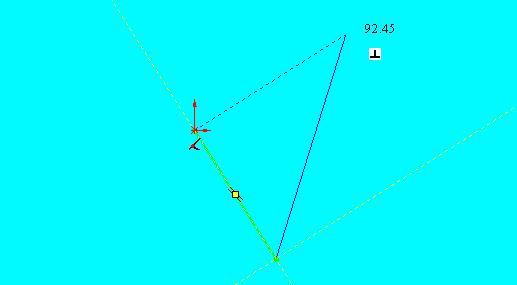
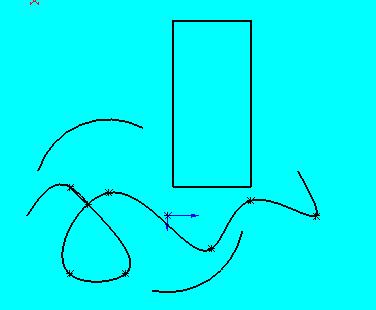
Рис. 1.48 Образцы построения дополнительных и основных линий
Выполнение ниже указанных пунктов задания позволяет усвоить технологию работы с основными и дополнительными линиями.
Выполнение
Загрузите SW.
Установите режим Деталь (cм. Пояснение…, п.1).
В рабочей зоне создайте линейные фигуры (cм. Пояснение…,п.2.1).
Создайте дугообразные и лекальные фигуры (cм. Пояснение…,п.2.2)
Создайте сетку с заданным размером ячеек. Определите минимально допустимый размер ячеек. (cм. Пояснение…, п.3).
Измените размеры ячейки сетки, обратите внимание на возникшие изменения на экране (cм. Пояснение…, п.3).
Выполните быструю привязку всех фигур к узлам сетки (cм.Пояснение…, п.4).
Создайте произвольную комбинацию из полного набора основных и вспомогательных линий с их разными параметрами и изображениями.
Сохраните полученные результаты (cм. Пояснение…, п.5).
Завершите работу с SW.
Пояснения и рекомендации
1 Установка режима Деталь
Начало действий при разработке модели требует создания нового документа в режиме Деталь. Для этого следует выполнить:
- Файл, Новый, Деталь, ОK – открывается основное прикладное окно, имеющее графическую область, используемую пользователем для любых графических построений, и область диспетчеров, позволяющую пользователям управлять процессом создания графических объектов (деталей, сборки узлов, чертежной документации) во всех режимах работы.
2 Построение простых фигур
Построение фигур осуществляется с помощью инструментария панели Эскиз. Все элементы, которые расположены на панели Эскиз, находятся в меню Инструменты, Объекты эскиза. В данном пакете инструментарий предусмотрен для каждого вида фигур. Принцип создания фигур однотипен – при выборе определённой кнопки (значка) на панели инструментов Эскиз и перемещении указателя мышки в графическую область окна к указателю мышки прикрепляется графическое изображение рисунка выбранной кнопки (в данном случае рисунок изображает вид выбранного простого элемента).
При выполнении мышкой протяжки в графической области на экране создаётся соответствующая фигура. При этом рядом с указателем мыши указывается размер создаваемой фигуры (коррекция которого возможна в дальнейшем). На рис.1.49 изображено построение прямоугольников. При построении левого прямоугольника протяжка не окончена, при построении правого, после завершения протяжки, появляются знаки геометрической взаимосвязи, определяющие положение линий (в данном случае вертикальное и горизонтальное). На левом прямоугольнике видны значения его текущих размеров. В строке состояния (внизу графической области) указываются координаты расположения указателя мышки относительно центра осей (для выбранной плоскости) и режим работы, в котором находится текущий документ. Механизм геометрических взаимосвязей рассмотрен далее (см. Пояснение …, п.4).
Линии связи – это вспомогательные информативные линии, которые предоставляют пользователю мгновенные данные о характеристиках создаваемого объекта и характере возможных взаимосвязей (автоматические взаимосвязи) с другими объектами в текущий момент времени. Для различных объектов характер линий связи может изменяться. Линии связи существуют только во время создания объекта. После завершения создания они исчезают. Типовое изображение вспомогательных линий пунктирное, типовая окраска светлая, синяя, зеленая (в зависимости от вида фигуры и наличия предварительно построенных фигур).
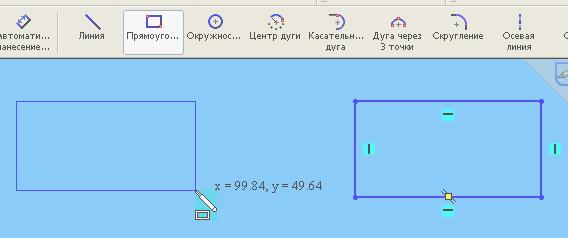
Рис. 1.49 Построение прямоугольника
Построение любых фигур, деталей, узлов сопровождается применением механизма менеджера свойств (МС), который обеспечивает пользователя средствами установки параметров, настройки, выбора решений, т.е. обеспечивает сопровождение технологии выполнения конструкторской разработки. В зависимости от характера работы менеджер свойств автоматически создает специальное окно МС с названием, отражающим характер выполняемой работы и с именованными группами (разделами), смысловое назначение которых отражается содержанием команд, перечнем задаваемых параметров, технологическим назначением. Назовем, в качестве примера, некоторые типовые группы и их назначение:
Сообщение – содержит указания пользователю, выполнение которых необходимо. Группа (текст сообщения) окрашена в желтый цвет.
Ориентация – содержит перечень возможных направлений решений.
Существующие взаимосвязи – содержит перечень используемых взаимосвязей (значков).
Добавить взаимосвязи – содержит перечень взаимосвязей (значков и их названий), которые могут быть использованы пользователем.
Настройки – содержит перечень команд для выбора и список возможных параметров.
Дополнительные настройки – содержит список дополнительных параметров (координаты точки, приращения и др.).
Параметры – содержит параметры фигуры, которые могут быть изменены и в графической области после click расположится новая фигура.
В таблице № 1.3 для некоторых простых фигур приведены имена окон МС и перечень расположенных в них групп. На рис 1.50 показаны примеры содержания отдельных групп (разделов) при построении простой линии.
Таблица № 1.
Содержание окон МС для отдельных простых фигур
Объект эскиза |
Имя окна МС |
Перечень имен групп (разделов) |
|
Значок |
Название |
||
|
Линия |
Вставить линию |
Сообщение, Ориентация, Параметры |
Свойства линии |
Сообщение, Существующие взаимосвязи, Добавить взаимосвязи, Настройки, Параметры, Дополнительные настройки |
||
|
Прямоугольник |
Нет окна |
|
|
Многоугольник |
Многоугольник |
Существующие взаимосвязи, Добавить взаимосвязи, Параметры, Настройки |
|
Окружность |
Окружность |
Настройки |
|
Эллипс |
Эллипс |
Настройки |
|
Парабола |
Парабола |
Настройки |
|
Сплайн |
Сплайн |
Настройки |
|
Точка |
Точка |
Существующие взаимосвязи, Добавить взаимосвязи, Настройки |
|
Осев. линия |
Осевая линия |
То же, что и у линии |
|
Текст |
Текст |
Кривые, Текст |


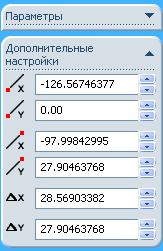
Рис. 1.50 Примеры содержания именованных групп (разделов) окна МС
